- Birçok Windows 10 kullanıcısı Microsoft Store'dan sıradan oyunlar oynamayı sever, ancak bazen oyunlar indirilmez ve şu mesajı alırsınız: Bunu tekrar deneyin. Aşağıdaki kılavuzumuzdaki adımları izleyerek bunu çözebilecek miyiz bir bakalım.
- Windows oyunlarıyla ilgileniyor musunuz? Biz de öyle! Şuna baksana Windows oyunları bölümümüz sonra.
- Microsoft Store ile ilgili herhangi bir sorununuz mu var? bir bütüne adadık Microsoft Store hataları nasıl düzeltilir bunun için bölüm.
- ziyaret edin Windows 10 hataları Daha fazla çözüm için merkez.
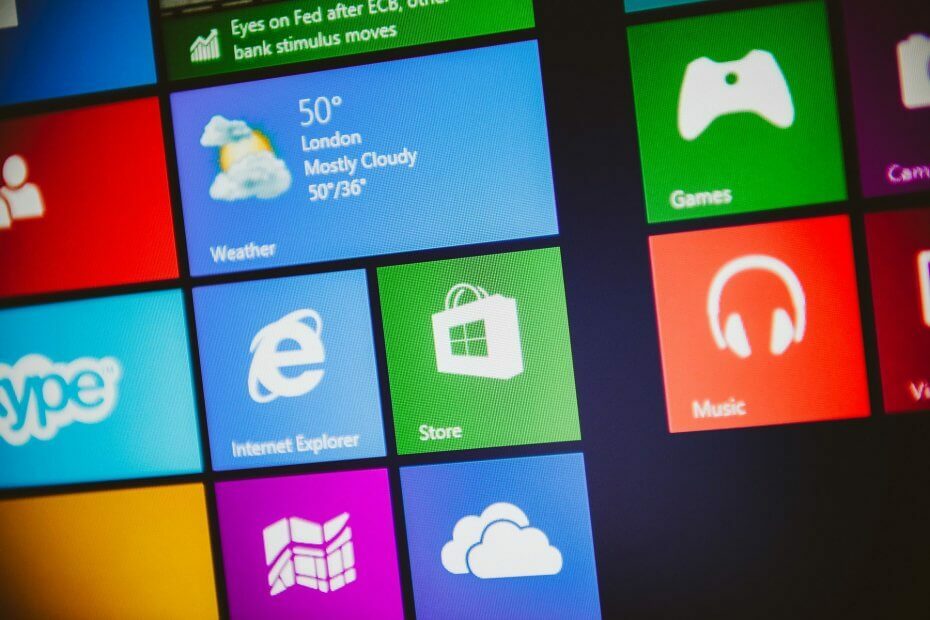
- Restoro PC Onarım Aracını İndirin Patentli Teknolojilerle birlikte gelen (patent mevcut İşte).
- Tıklayın Taramayı Başlat PC sorunlarına neden olabilecek Windows sorunlarını bulmak için.
- Tıklayın Hepsini tamir et bilgisayarınızın güvenliğini ve performansını etkileyen sorunları gidermek için
- Restoro tarafından indirildi 0 okuyucular bu ay
birçok Windows 10 kullanıcılar sıradan oyunların tadını çıkarır Microsoft Mağazası, ancak bazen sorunlar olabilir ve oyunlar indirilmez.
Kullanıcılar ayrıca Bunu tekrar dene. Microsoft Store'dan oyun indirmeye çalışırken Ayrıntılar mesajına bakın, bakalım bunu çözebilecek miyiz.
Microsoft Mağazası, Windows 10'un çok önemli bir bileşenidir, ancak birçok kullanıcı Microsoft Mağazası oyunlarını indirmeye çalışırken belirli sorunlar bildirdi.
Microsoft Store ile ilgili sorunlardan bahsetmişken, kullanıcılar tarafından bildirilen bazı yaygın sorunlar şunlardır:
- Microsoft Store Windows 10'dan indirilemiyor – Bazen Windows Mağazasından hiçbir şey indiremezsiniz. Bu bir sorun olabilir ve bunu düzeltmek için sistem sürücünüzdeki yeni uygulamalar için depolama konumunuzu değiştirmeniz gerekir.
- Windows 10 Mağazası uygulamaları indirmiyor – Birçok kullanıcı Microsoft Store'un hiç uygulama indirmediğini bildirdi. Buna virüsten koruma yazılımınız neden olabilir, bu nedenle geçici olarak devre dışı bırakmak isteyebilirsiniz.
- Windows Mağazasından uygulamalar yüklenemiyor – Bu, Microsoft Store uygulamasında yaygın bir sorundur ve üçüncü taraf uygulamalardan kaynaklanabilir. Sorunu çözmek için Temiz önyükleme gerçekleştirin ve sorunlu uygulamaları kontrol edin.
- Windows Mağazası indirirken takıldı – Bazen oyunlarınız indirirken takılabilir. Bu olursa, Windows Update bileşenlerini sıfırlayın ve yeniden deneyin. Sorun devam ederse, en son güncellemeleri yükleyin ve yardımcı olup olmadığını kontrol edin.
Windows 10'da oyun indirme sorununu nasıl çözerim?
1. Çözüm – SD veya microSD kartınızı çıkarın veya dosyaları C sürücünüze kaydedin
Kullanıcılar, bu sorunun SD kart veya microSD kart taktıklarında başladığını bildiriyor, bu nedenle kartınızda hata kontrolü yapmanız önerilir.
- Dosya Gezgini'nden SD kart sürücünüze sağ tıklayın, seçin Özellikleri ve şuraya git Araçlar sekme.
- Tıklamak Hata kontrolü ve talimatları izleyin.
Bu hatayı yaptıktan sonra 0x800700006 çözülmelidir.
Bu yardımcı olmazsa, SD kartınıza değil C sürücünüze yüklenecek uygulamaları ayarlamak isteyebilirsiniz. Bunu yapmak için şu talimatları izleyin:
- Basın Windows Tuşu + Ben açmak için Ayarlar uygulaması.
- Ne zaman Ayarlar uygulaması açılır, şuraya gidin: sistem Bölüm.
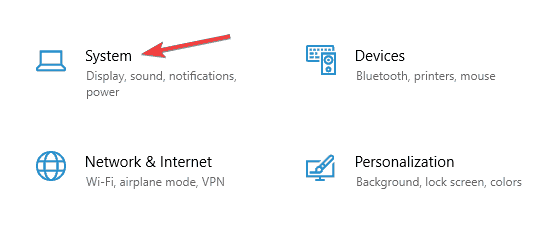
- Sol bölmede, Depolama. Sağ bölmede, Diğer depolama ayarları seç Yeni içeriğin kaydedildiği yeri değiştirin.
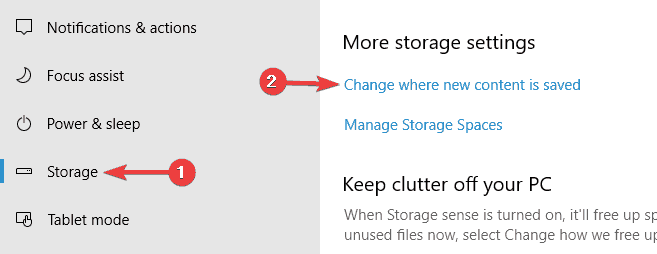
- Şimdi ayarla Yeni uygulamalar şuraya kaydedilecek: yerel sabit sürücünüz.
Bunu yaptıktan sonra Microsoft Store oyunlarıyla ilgili sorun tamamen çözülmelidir.
Bu işe yaramazsa, bazı kullanıcılar indirme konumunuzu PC'den SD karta ve tekrar PC'ye değiştirmenin işe yaradığını bildirir, bu yüzden bunu da denemek isteyebilirsiniz.
2. Çözüm - Antivirüsünüzü kontrol edin
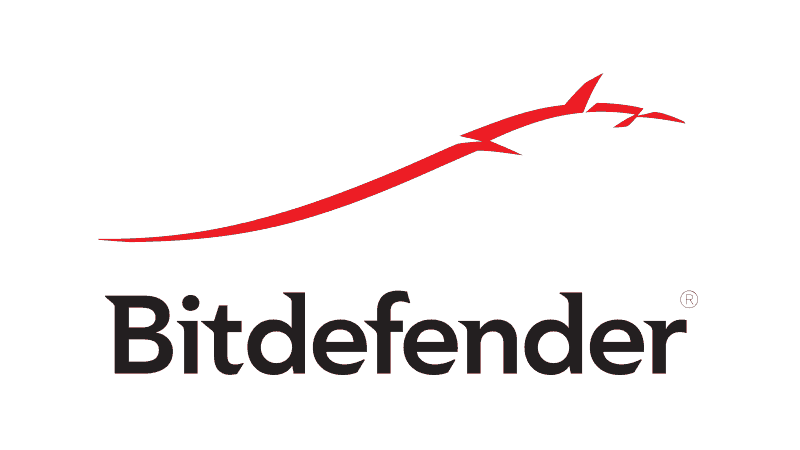
Bazen antivirüsünüz sisteminize müdahale edebilir ve Microsoft Store oyunlarını indirmenizi engelleyebilir. Ancak, yalnızca virüsten koruma ayarlarınızı değiştirerek bu sorunu çözebilirsiniz.
Güvenlik duvarları gibi belirli virüsten koruma özelliklerini devre dışı bırakın ve bunun sorunu çözüp çözmediğini kontrol edin.
Bu işe yaramazsa, virüsten koruma yazılımınızı tamamen devre dışı bırakabilir ve bunun yardımcı olup olmadığını kontrol edebilirsiniz. Bu işe yaramazsa, virüsten koruma yazılımınızı kaldırmayı düşünebilirsiniz.
Kullanıcılar sorun bildirdi McAfee antivirüs ve onlara göre antivirüsün kaldırılması sorunu çözdü.
Bu sorunun McAfee ile sınırlı olmadığını ve diğer virüsten koruma araçlarının da bu soruna neden olabileceğini unutmayın.
Virüsten koruma yazılımını kaldırmak sorunu çözerse, yeni bir virüsten koruma yazılımına geçmeyi düşünmelisiniz.
Bitdefender mükemmel güvenlik sunan güçlü bir antivirüsdür ve Windows 10 ile tam uyumlu olduğu için sisteminize hiçbir şekilde müdahale etmez.
3. Çözüm - Windows Update hizmetlerini yeniden başlatın
Kullanıcılara göre, bazen yalnızca Windows Update hizmetlerini sıfırlayarak Windows Mağazası'ndaki sorunu çözebilirsiniz. Bu oldukça basit bir işlemdir ve aşağıdaki adımları izleyerek yapabilirsiniz:
- Basın Windows Tuşu + X açmak Kazan + X menüsü. Seç Komut istemi (Yönetici) veya Güç kalkanı (Yönetici) sonuç listesinden.
- Komut İstemi başladığında, aşağıdaki komutları çalıştırın:
- net durdurma wuauserv
- net durdurma bitleri
- c:\windows\SoftwareDistribution SoftwareDistribution.old adını değiştirin
- net başlangıç wuauserv
- net başlangıç bitleri
Bunu yaptıktan sonra, Windows Mağazasını yeniden başlatmayı deneyin ve Windows Mağazası oyunlarındaki sorunun hala orada olup olmadığını kontrol edin.
4. Çözüm - En son güncellemeleri yükleyin
Olası hataları keşfetmek için bir Sistem Taraması çalıştırın

Restoro'yu indirin
PC Onarım Aracı

Tıklayın Taramayı Başlat Windows sorunlarını bulmak için.

Tıklayın Hepsini tamir et Patentli Teknolojilerle ilgili sorunları çözmek için.
Güvenlik sorunlarına ve yavaşlamalara neden olan hataları bulmak için Restoro Repair Tool ile bir PC Taraması çalıştırın. Tarama tamamlandıktan sonra onarım işlemi, hasarlı dosyaları yeni Windows dosyaları ve bileşenleriyle değiştirir.
Microsoft Store oyunlarını indirirken sorun yaşıyorsanız, sorun eksik güncellemelerden biriyle ilgili olabilir.
Windows 10'da birkaç hata olabilir, ancak Microsoft genellikle bir Windows güncellemesi yayınlayarak bunları düzeltir.
Windows 10, eksik güncellemeleri otomatik olarak yükler, ancak bazen bir veya iki güncellemeyi atlayabilirsiniz. Ancak, aşağıdakileri yaparak güncellemeleri her zaman manuel olarak kontrol edebilirsiniz:
- Aç Ayarlar uygulaması Ve git Güncelleme ve Güvenlik Bölüm.
- Tıklayın Güncellemeleri kontrol et buton.
Herhangi bir güncelleme varsa, bunlar arka planda otomatik olarak indirilecek ve bilgisayarınızı yeniden başlattığınızda yüklenecektir. Sisteminiz güncellendiğinde, sorunun hala orada olup olmadığını kontrol edin.
5. Çözüm - Microsoft Store'dan çıkış yapın
Kullanıcılara göre, Microsoft Store oyunlarını indirirken sorun yaşıyorsanız, çıkış yapıp tekrar giriş yapmayı denemek isteyebilirsiniz.
Bazen bu, Microsoft Store'daki sorunu çözebilir, bu yüzden denediğinizden emin olun. Microsoft Store'dan çıkmak için aşağıdakileri yapın:
- Başlat Microsoft Mağazası.
- Sağ üst köşedeki kullanıcı simgesine tıklayın ve hesabınızı seçin.
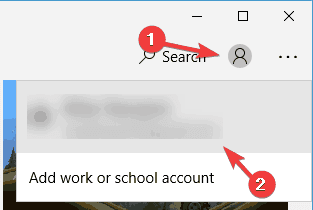
- Tıkla oturumu Kapat buton.
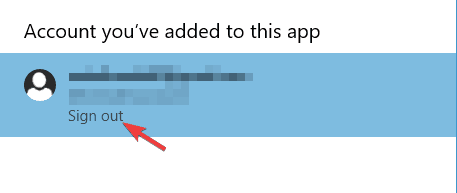
- Kullanıcı simgesini seçin ve oturum aç menüden.
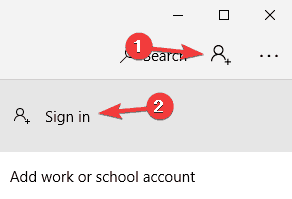
- Listeden hesabınızı seçin ve tıklayın. Devam et.
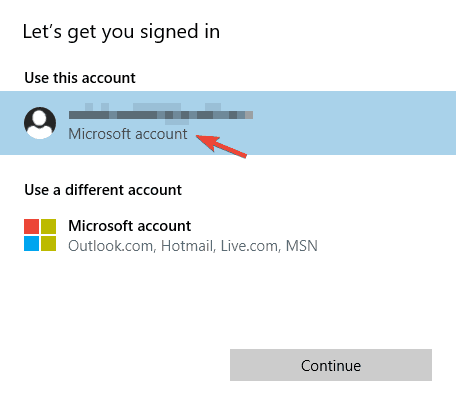
- Parolanızı girin ve Microsoft Store'da tekrar oturum açacaksınız.
Bu değişiklikleri yaptıktan sonra, Windows Mağazası oyunlarındaki sorunun çözülüp çözülmediğini kontrol edin.
6. Çözüm - Temiz önyükleme gerçekleştirin
Microsoft Mağaza Oyunları ile ilgili sorunu çözmek için bazı kullanıcılar temiz bir önyükleme gerçekleştirmeyi önermektedir.
Bazen başlangıç uygulamaları sisteminize müdahale edebilir ve bu, bu ve diğer birçok soruna yol açabilir. Ancak, aşağıdakileri yaparak bu sorunları çözebilirsiniz:
- Basın Windows Tuşu + R ve girin msconfig. Basın Giriş veya tıklayın TAMAM MI.
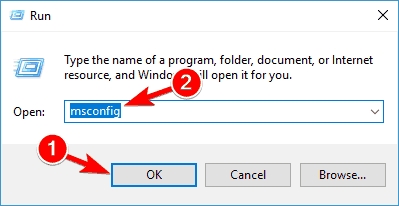
-
Sistem yapılandırması penceresi şimdi görünecektir. git Hizmetler sekme ve kontrol Bütün Microsoft Servisleri'ni gizle. Şimdi tıklayın Hepsini etkisiz hale getir.
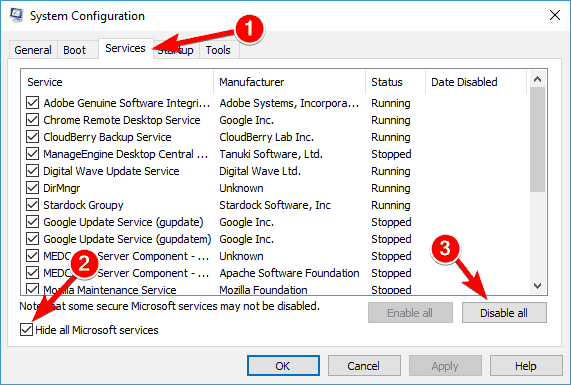
- git Başlamak sekmesini ve tıklayın Açık Görev Yöneticisi.
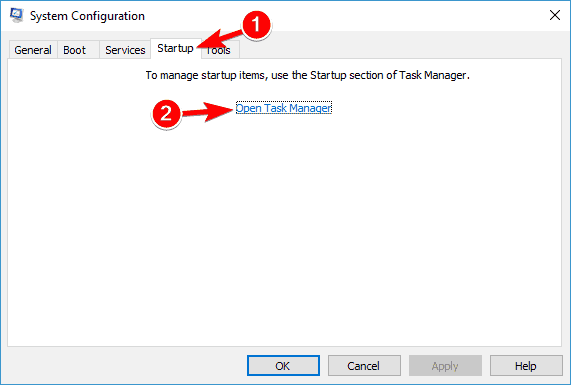
- Listedeki ilk öğeye sağ tıklayın ve devre dışı bırak menüden. Listedeki tüm öğeler için bu adımı tekrarlayın.
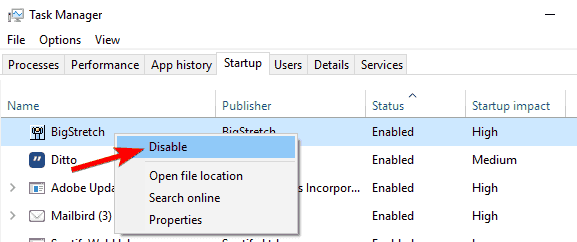
- şimdi kapat Görev Yöneticisi ve geri dön Sistem yapılandırması pencere. Tıklayın Uygulamak ve TAMAM MI değişiklikleri kaydetmek için PC'nizi yeniden başlatın.
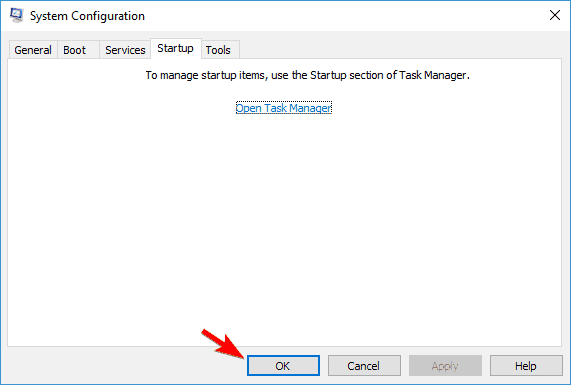
Bilgisayarınız yeniden başladığında, sorunun hala orada olup olmadığını kontrol edin. Değilse, devre dışı bırakılmış uygulamalardan veya hizmetlerden birinin buna neden olduğu neredeyse kesindir.
Hangi uygulamanın neden olduğunu öğrenmek istiyorsanız, devre dışı bırakılan uygulama ve hizmetleri tek tek veya gruplar halinde etkinleştirin.
Sorunlu uygulamayı bulduktan sonra kaldırın ve sorununuzu çözüp çözmediğini kontrol edin.
7. Çözüm - Yeni bir kullanıcı hesabı oluşturun
Windows Mağazası oyunlarını indiremiyorsanız, sorun kullanıcı hesabınız olabilir. Kullanıcı hesabı bazen bozulabilir ve bu, buna ve diğer birçok soruna yol açabilir.
Sorunu çözmek için yeni bir kullanıcı hesabı oluşturmanız önerilir. Bunu şu adımları izleyerek yapabilirsiniz:
- Aç Ayarlar uygulaması Ve git Hesaplar Bölüm.
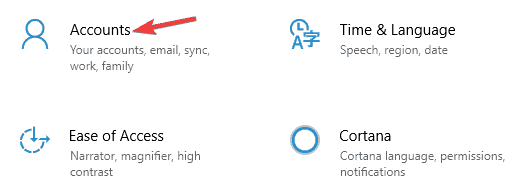
- git Aile ve diğer insanlar sol bölmede. Sağ bölmede, Bu bilgisayara başka birini ekle.
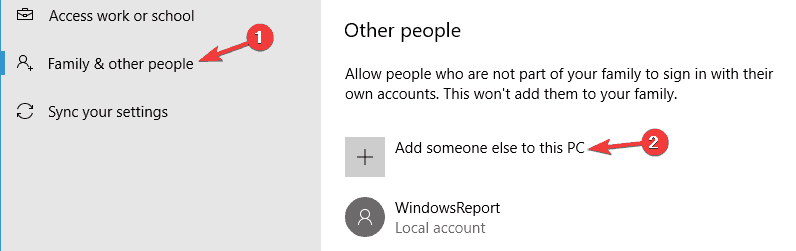
- Seç Bu kişinin oturum açma bilgilerine sahip değilim.
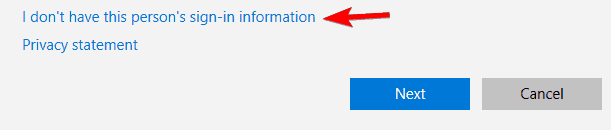
- Şimdi Bir kullanıcı eklemeyi seçin. Microsoft hesabı.
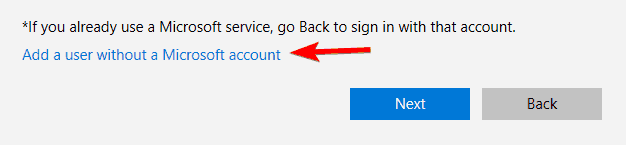
- İstediğiniz kullanıcı adını girin ve tıklayın. Sonraki.
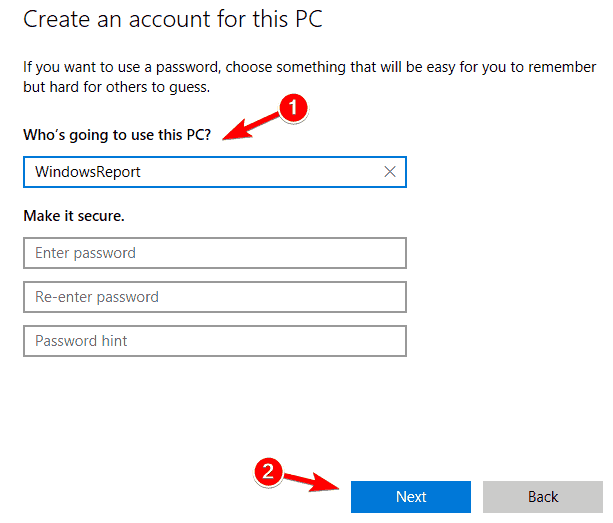
Yeni bir kullanıcı hesabı oluşturduktan sonra bu hesaba geçin ve sorunun devam edip etmediğini kontrol edin.
Yeni hesap bu sorundan etkilenmiyorsa, kişisel dosyalarınızı bu hesaba taşımanız ve eski hesabınız yerine onu kullanmaya başlamanız gerekebilir.
8. Çözüm - Sistem Geri Yükleme gerçekleştirin
Microsoft Store Games ile ilgili sorun yaşıyorsanız, aşağıdaki işlemleri gerçekleştirerek sorunu çözebilirsiniz. Sistem Geri Yükleme.
Bu özellik sayesinde bilgisayarınızı kolayca eski durumuna getirebilir ve bu sorun dahil birçok sorunu çözebilirsiniz. PC'nizi geri yüklemek için aşağıdakileri yapın:
- Basın Windows Tuşu + S ve girin sistem geri yükleme. Seç Bir geri yükleme noktası oluştur menüden.
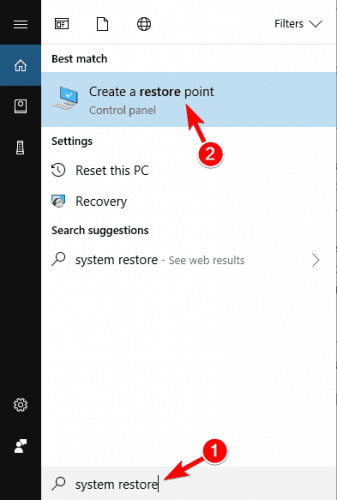
- Sistem Koruması penceresi açıldığında, Sistem Geri Yükleme.
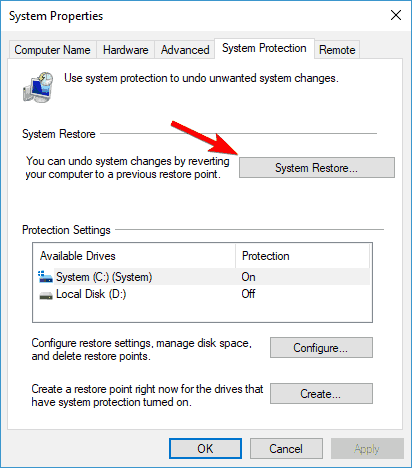
- Sistem Geri Yükleme penceresi şimdi açılacaktır. Tıklayın Sonraki.
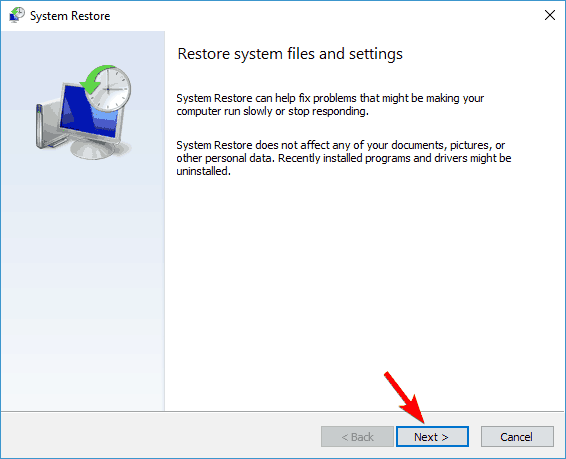
- Varsa, kontrol edin Daha fazla geri yükleme noktası göster. İstediğiniz geri yükleme noktasını seçin ve tıklayın. Sonraki.
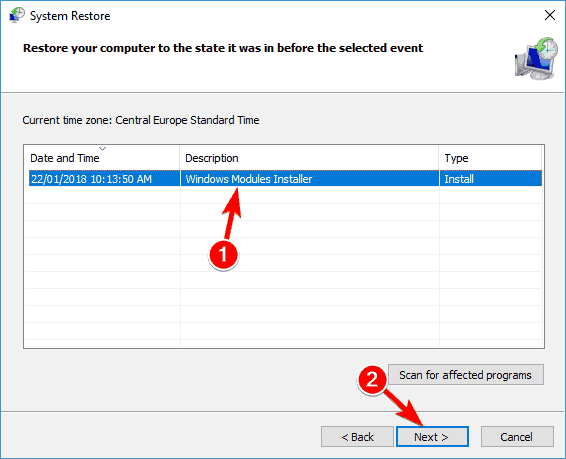
- Sisteminizi geri yüklemek için ekrandaki talimatları izleyin.
Sisteminiz geri yüklendikten sonra, sorunun hala orada olup olmadığını kontrol edin.
Microsoft Store oyunlarını indirememek birçok kullanıcı için büyük bir sorun olabilir, ancak umarız sorununuzu çözümlerimizden biriyle çözmeyi başarmışsınızdır.
 Hala sorun mu yaşıyorsunuz?Bunları bu araçla düzeltin:
Hala sorun mu yaşıyorsunuz?Bunları bu araçla düzeltin:
- Bu PC Onarım Aracını İndirin TrustPilot.com'da Harika olarak derecelendirildi (indirme bu sayfada başlar).
- Tıklayın Taramayı Başlat PC sorunlarına neden olabilecek Windows sorunlarını bulmak için.
- Tıklayın Hepsini tamir et Patentli Teknolojilerle ilgili sorunları çözmek için (Okuyucularımıza Özel İndirim).
Restoro tarafından indirildi 0 okuyucular bu ay
Sıkça Sorulan Sorular
Microsoft Store Uygulamaları için sorun gidericiyi kullanarak başlamalısınız. Bu, sorununuzu çözmüyorsa, bu sorunu çözmenize yardımcı olacak harika bir rehber.
Microsoft Store'u geri yüklemek için PowerShell'i kullanabilirsiniz. İşte bir Microsoft Store'u nasıl geri alacağınıza dair mükemmel kılavuz.
Microsoft Store'da Uygulamalar veya Oyunlar sekmesine tıklayın. Daha fazla öğe görmek için satırın sonunda Tümünü göster'i seçin. İndirmek istediğiniz uygulamayı veya oyunu seçin ve Al'ı seçin.


